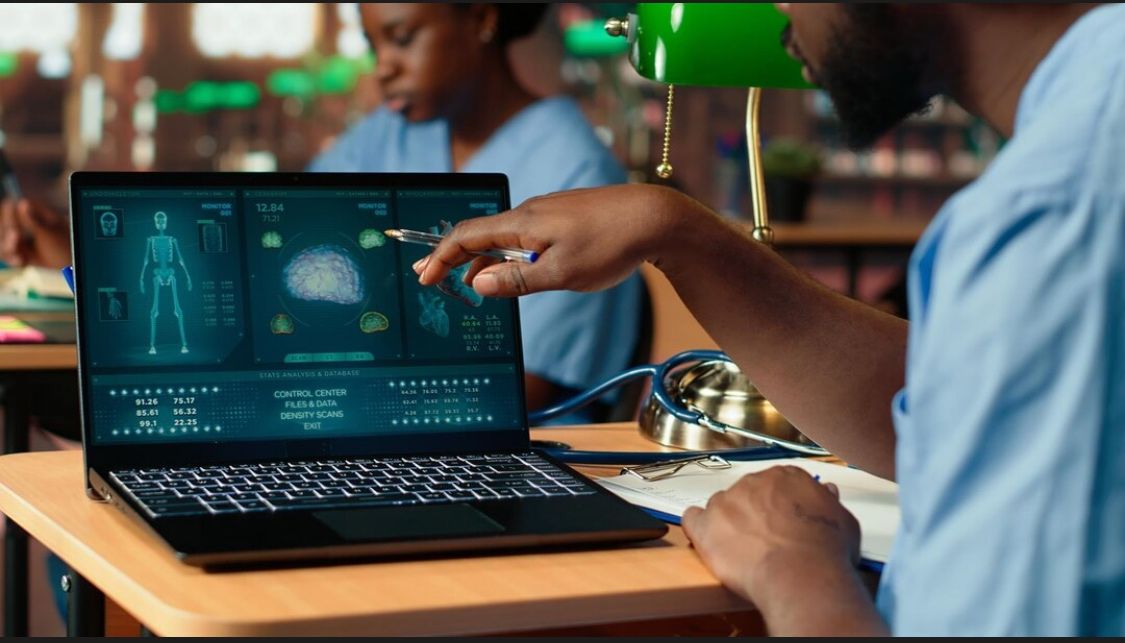Comme beaucoup d’internautes vous avez peut-être laissé le soin à votre navigateur Web de gérer vos identifiants de connexion et mots de passe. Que cela soit par facilité ou par paresse, il est temps de bousculer cette mauvaise habitude et de laisser la gestion de ces données sensibles à un utilitaire dédié.
Chrome : des failles de sécurité qui mettent votre ordinateur en danger
Contrairement à ce que l’on peut penser, l’adoption d’un outil spécialisé pour gérer ses mots de passe n’est pas aussi pénible qu’il n’y paraît. Il suffit dans un premier temps d’exporter son trousseau d’accès, puis de l’importer dans le nouveau gestionnaire de mots de passe. La transition est assez simple à réaliser et vous permettra de sécuriser vos mots de passe sur tous vos appareils.
Voici comment procéder pour supprimer les mots de passe enregistrés par Google Chrome.

- Sécurisez vos mots de passe avec un gestionnaire de mots de passe dédié
Commencez par sauvegarder votre trousseau de mots de passe déjà existant en exportant les identifiants et mots de passe du navigateur, puis en les important dans votre gestionnaire de mots de passe.
Vous pouvez, si vous le souhaitez, suivre notre pas-à-pas dédié expliquant en détail les étapes à suivre pour bien démarrer avec Bitwarden.
- Accédez aux paramètres de Chrome
Une fois que tous vos mots de passe sont correctement exportés et sauvegardés au sein d’un gestionnaire de mot de passe dédié, ouvrez Chrome, cliquez sur le menu principal et rendez-vous dans les Paramètres du navigateur.
Firefox et Chrome suppriment les applications Avast et AVG de leur webstore
- Entrez dans le gestionnaire de mots de passe
Sous l’intitulé Saisie automatique, cliquez sur Mots de passe. En cliquant sur le bouton d’options figuré par trois petits points, vous pourrez supprimer chaque mot de passe individuellement.
Pendant que vous y êtes, pensez à décochez l’option Proposer d’enregistrer les mots de passe afin d’éviter de sauvegarder par erreur un mot de passe dans le navigateur.
Cette méthode reste toutefois laborieuse. Heureusement, il est possible de supprimer en une seule fois l’ensemble des mots de passe enregistrés dans le navigateur.
Pour cela, depuis le panneau de Paramètres de Chrome, accédez aux Paramètres avancés, rendez-vous dans le menu Confidentialité et sécurité, et cliquez sur Effacer les données de navigation.
Dans le pop-up qui s’affiche, placez-vous sur l’onglet Paramètres avancés, cochez la ligne Mots de passe et autres données de connexion, puis cliquez sur Effacer les données.
Tous les identifiants et mots de passe enregistrés dans Chrome et synchronisés avec votre compte Google seront définitivement supprimés du navigateur.